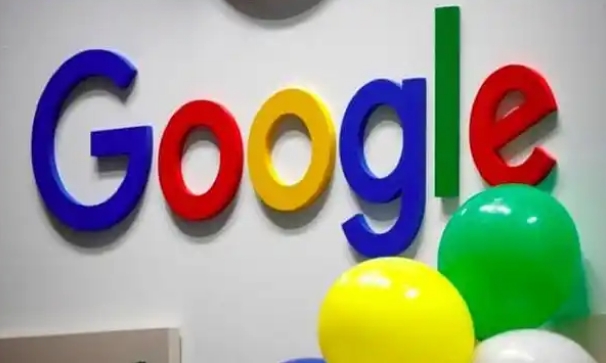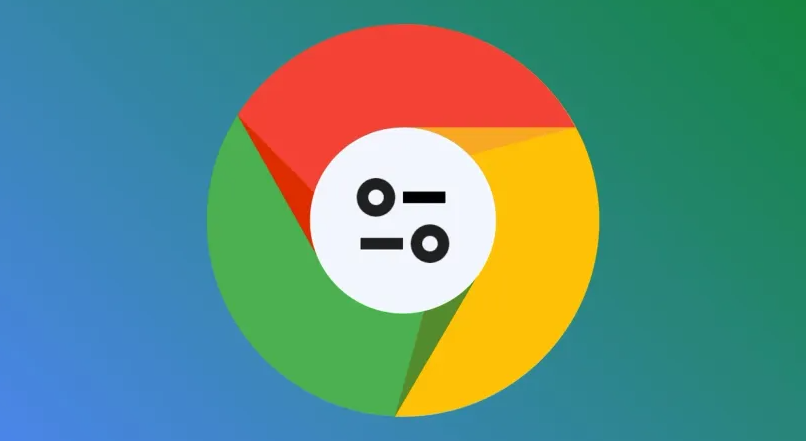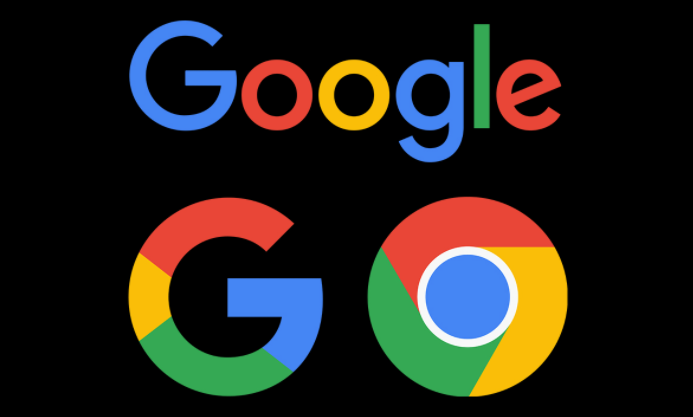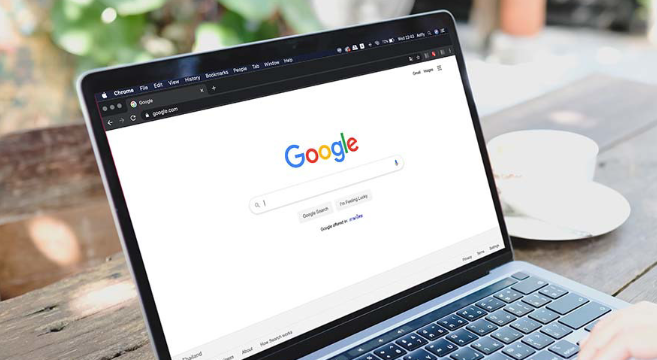详情介绍
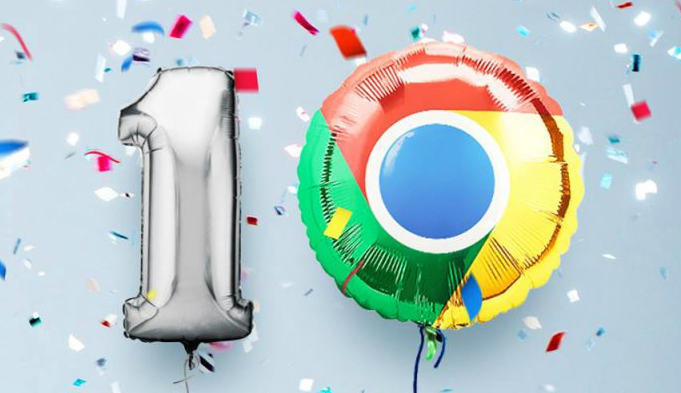
1. 系统设置中的权限管理:在Windows系统中,打开“控制面板”,找到“用户账户”或“安全与维护”等相关设置选项。在这里可以查看和调整当前用户的账户权限级别。如果用户账户权限不足,可能无法正常安装Google浏览器。可考虑切换到管理员账户进行安装,或者在当前账户设置中提升权限,但要注意谨慎操作,避免带来安全风险。
2. UAC(用户账户控制)影响:Windows系统的UAC功能可能会在安装过程中弹出提示窗口,要求用户确认是否允许安装操作。这是系统为了保护计算机安全,防止未经授权的安装而设置的。当安装Google浏览器时,若出现UAC提示,应确保操作是由本人发起的合法安装,然后点击“是”或“继续”按钮以允许安装程序获得必要的权限。
3. 浏览器自身的权限设置:打开Google浏览器,点击右上角的三个点图标,选择“设置”。在“隐私和安全”部分,可以查看和管理浏览器的各种权限,如网站的通知权限、地理位置访问权限等。虽然这些权限与安装过程没有直接关系,但在安装完成后,合理设置这些权限可以保障浏览器的正常使用和用户隐私安全。
4. 防火墙和杀毒软件的权限干预:防火墙或杀毒软件可能会阻止Google浏览器安装包的执行,认为这是潜在的安全威胁。在安装前,可暂时关闭防火墙或杀毒软件的实时监控功能,但要注意在安装完成后及时开启,以确保系统安全。若不想完全关闭防护,可以在防火墙或杀毒软件的设置中,将Google浏览器的安装程序添加到信任列表或允许其进行安装操作。
5. 组策略编辑器(适用于Windows专业版及以上系统):按下Win+R键,输入“gpedit.msc”并回车,打开组策略编辑器。在“计算机配置”或“用户配置”中,展开“管理模板”-“Windows组件”-“Microsoft Edge”(注意:这里设置可能会影响到其他基于Chromium内核的浏览器行为)。可以查看和修改相关的策略设置,如是否允许自动安装应用程序等。不过,一般情况下不建议随意更改组策略设置,除非对系统和浏览器的安装行为有特定的管理需求。